Cách nhận biết máy tính bị lỗi Ram và biện pháp khắc phục
Bạn sử dụng máy tính và gặp sự cố, bạn đoán máy bị lỗi Ram nhưng chưa có cơ sở khẳng định? Có rất nhiều nhiều nguyên nhân dẫn đến Ram máy tính bị hỏng, bạn hãy tham khảo bài viết dưới đây để có thể tự nhận biết và khắc phục sự cố liên quan đến Ram máy tính nhé!
>> Cách sửa lỗi máy tính bật máy lên nhưng màn hình không lên
1. Màn hình xanh BSOD (Blue Screen of Death) trong khi bạn đang cài hệ điều hành Windows . Đây là dấu hiệu rõ ràng nhất của việc bộ nhớ hoạt động bất bình thường.
2. Trong khi chạy Windows, hệ thống thỉnh thoảng phát sinh lỗi gây sụp ngẫu nhiên hoặc tự nhảy ra màn hình xanh BSOD. Chi tiết này đôi khi còn là do quá tải nhiệt nên bạn cần kiểm tra kĩ lưỡng thêm trước khi kết luận.
3. Lỗi trong khi bạn đang sử dụng những ứng dụng đòi hỏi nhiều Ram ví dụ như game 3D, các phép thử nghiệm, dịch mã, photoshop…
4. Hình ảnh trên màn hình bị vỡ, xé… lỗi này đôi khi còn do card đồ họa, bạn nên kiểm tra thêm.
5. Máy tính không khởi động được. Dấu hiệu này đôi khi còn đi kèm thông báo của BIOS về lỗi bộ nhớ với những tiếp bíp dài lặp lại liên tục. Đối với trường hợp này, bạn nên gửi trả Ram về nơi mua để nhận được chế độ bảo hành thích hợp.
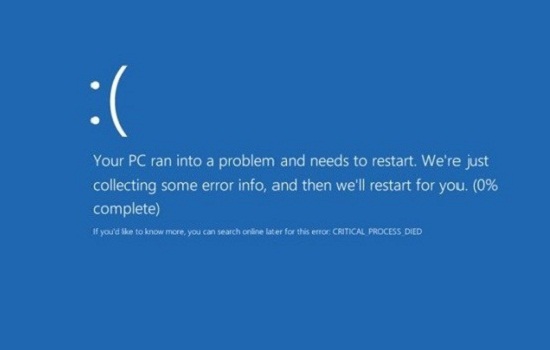
Một số biện pháp khắc phục:
Nếu chỉ có một thanh Ram trong máy, mọi việc sẽ đơn giản hơn rất nhiều, bạn chỉ cần chạy thêm một hoặc ba ứng dụng, nếu tất cả chúng đều báo lỗi, bạn hãy tháo Ram và cắm sang khe khác rồi thử lại vì có thể khe cắm Ram trên bo mạch chủ bị lỗi.
Chú ý khi thay khe Ram, bạn phải tắt điện toàn hệ thống, rồi nhấn công tắc máy vài lần để xả hết điện tích trong bộ nguồn. Sau đó nhấn hai đầu chốt giữ Ram để bật nó ra khỏi khe cắm rồi đặt sang khe khác và nhấn nhẹ nhàng vào vị trí.
Khi đã hoàn thành công việc, bạn hãy bật lại máy và tiếp tục chạy các chương trình thử, nếu lỗi vẫn xảy ra thì có vẻ như thanh RAM của bạn cần phải gửi đi bảo hành rồi đó.

Trong trường hợp hệ thống của bạn có nhiều thanh Ram khác nhau. Việc thử lỗi mất nhiều thời gian hơn do bạn phải tháo toàn bộ Ram rồi thử chi tiết trên từng thanh Ram để nhận diện linh kiện có vấn đề. Chú ý nếu tất cả các thanh Ram đều báo lỗi, bạn sẽ cần phải kiểm tra lại cả bo mạch chủ hoặc CPU vì điều này cực kì hiếm khi xảy ra.
Ngoài ra, nếu khi kiểm tra từng thanh Ram bạn không gặp lỗi mà chỉ gặp lỗi khi chạy ở nhiều thanh Ram, bạn nên xem lại các khe cắm Ram hoặc kiểm tra thông số bộ nhớ trong phần Advance Chipset Configurations trong BIOS của máy tính nhằm đảm bảo chúng được thiết lập đúng với chỉ số nhà sản xuất Ram yêu cầu.
Nếu bạn không tự khắc phục được thì tốt nhất nên liên hệ với một đơn vị sửa máy tính tại nhà uy tín, hoặc một cửa hàng sửa chữa tin cậy để giúp bạn khắc phục sự cố. Tránh trường hợp tự ý tháo lắp các thiết bị làm ảnh hưởng đến các linh kiện khác của máy.



